美图秀秀添加水印
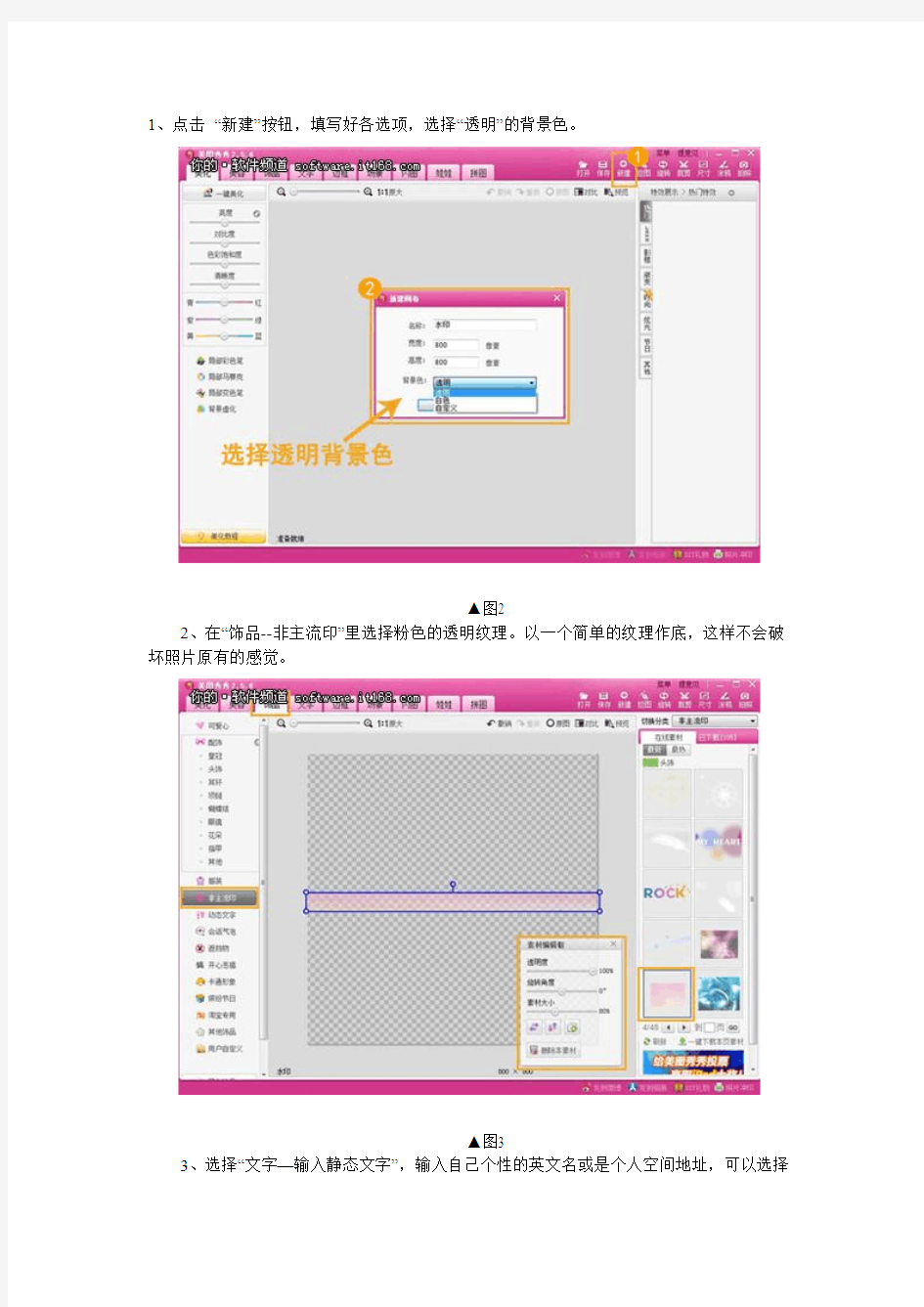
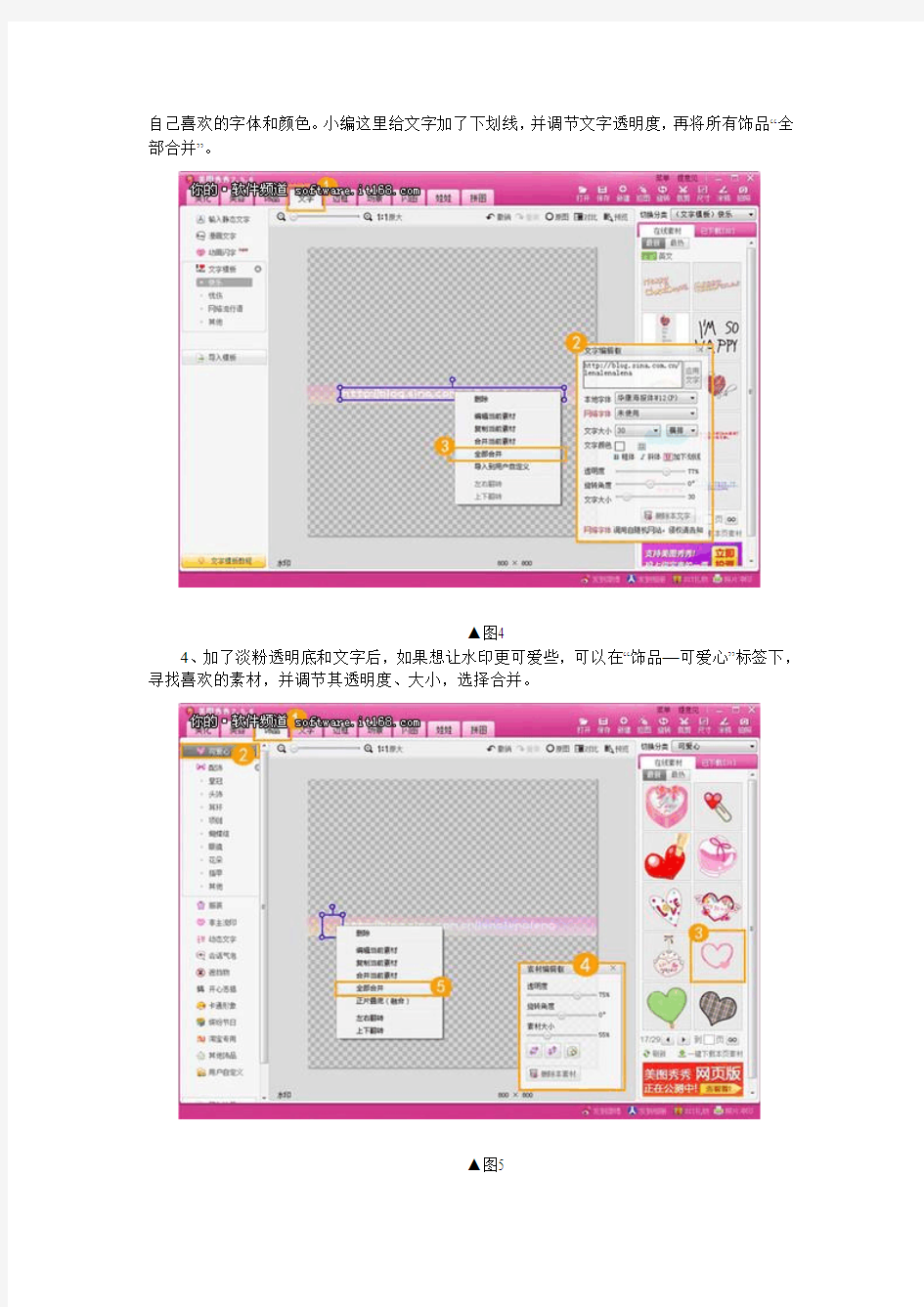
1、点击“新建”按钮,填写好各选项,选择“透明”的背景色。
▲图2
2、在“饰品--非主流印”里选择粉色的透明纹理。以一个简单的纹理作底,这样不会破坏照片原有的感觉。
▲图3
3、选择“文字—输入静态文字”,输入自己个性的英文名或是个人空间地址,可以选择
自己喜欢的字体和颜色。小编这里给文字加了下划线,并调节文字透明度,再将所有饰品“全部合并”。
▲图4
4、加了淡粉透明底和文字后,如果想让水印更可爱些,可以在“饰品—可爱心”标签下,寻找喜欢的素材,并调节其透明度、大小,选择合并。
▲图5
5、这样水印便做好啦。保存也是一个重要的步骤,选择图片格式为“PNG”后再保存。
▲图6
6、选择“饰品→导入饰品→导入→选择你做好的水印文件→打开”,这样就可以将你做好的水印导入到饰品中啦!以后想要再添加个性水印时,就可以很方便的使用了。
▲图7
7、水印导入完成后,就可以开始添加到图片上咯!打开需要加水印的照片,在“饰品—用户自定义”下选择刚导入的水印,添加,并调节好大小、角度、透明度,最后再合并就大
功告成啦!
▲图8
是不是很简单呀?你也能做到得哦,本文只是介绍了小编自己喜欢的一种水印类型,大家也可以选择使用不同的饰品和字体,尝试属于自己的风格!
相关主题
